软件介绍
腾讯会议官方正版是一款高效的在线会议平台,它为商务人士、教育机构和各类团队提供了一种方便、快捷的远程协作方式。软件拥有多种功能,可以帮助用户进行实时音视频交流、屏幕共享、在线文档协作、会前预约和安排等功能,还可以帮助用户实现高效的远程会议体验。
腾讯会议官方正版用户界面简洁直观,使用方便。用户可以通过软件与团队成员进行音视频通话,同时还可以在会议中共享屏幕、演示文档或应用程序。软件支持多种设备,如电脑、手机和平板等,用户可以根据自己的需要选择合适的设备进行会议。
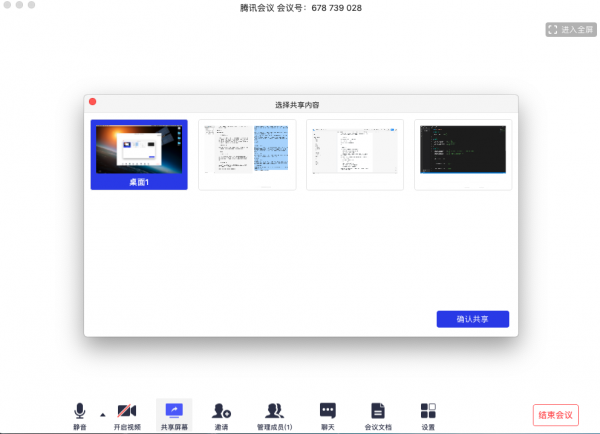
软件特色
灵活入会
全平台运行,支持手机、电脑、平板、Web 一键入会。您还可以直接使用小程序入会
无需下载任何插件或客户端,打开日历查看已预定会议,可以一键唤起、加入腾讯会议
支持电话加入会议,打破时间、空间限制,随时随地高效开会
高清流畅
高清画质,视频智能降噪处理,暗场景自动增强,支持背景虚化、视频美颜
AI 语音增强,高保真还原人声,智能降低键盘声,让您免受环境噪声干扰,让会议交流更顺畅
高效协作
支持文档/表格/幻灯片在线协作,演示交流更便捷、生动
桌面端和移动端均可实时共享屏幕,让异地分享交流仿佛身临其境,观看者自带水印,保证企业数据安全
即时文字聊天功能辅助讨论,不干扰会议进程
稳定可靠
腾讯云全球化网络部署,1300+加速节点,降低访问延迟,音视频会议时延最低至80ms
视频抗抖动,丢包70%情况下画面仍不花屏、不卡顿。音频丢包80%情况下仍享自然流畅语音
安全防御
采用 AI + Web 应用防火墙,有效抵御 OWASP 定义的十大 Web 安全威胁攻击
定期人工模拟攻击,会议安全无懈可击
多重防御机制,在业务数据、管理机制、网络设备、接入策略提供全方位安全保障
互联互通
支持与遵循标准 SIP 协议的视频会议硬件终端互联互通,
保留企业原有投资的同时,将企业会议能力从会议室延伸至桌面、移动端,解决跨企业开会问题
腾讯会议坚持开放被集成,释放会议协同能力,提高协作效率
软件功能
1.灵活的入会方式
全平台运行,手机、电脑、平板、Web一键入会
小程序打开即用,不需要下载任何插件或客户端
在日历中查看已预定会议,一键唤起、加入会议
支持电话加入会议,随时响应会议需求,实时性强
2.高清流畅的会议体验
高清画质,视频智能降噪处理,支持美颜和背景虚化
AI语音增强,高保真还原人声,消除环境噪音、键盘声
音频丢包80%仍享自然流畅语音,视频丢包70%不花屏不卡顿
3.高效分享与协作
支持多种格式文档在线协作,演示交流更便捷、生动
桌面端和移动端均可实时共享屏幕,自带观看者水印
使用即时文字聊天功能辅助讨论,不干扰会议的进程
4.场景全覆盖
打破时间、空间限制,随时随地,腾讯会议为用户打造专注的会议环境
提高沟通效率,满足家庭办公、移动会议、会议室开会等多方会议需求
适用于在线培训、跨企业沟通、远程辅导等场景
腾讯会议官方正版安装步骤
1.从本站下载腾讯会议软件包,双击软件进行安装,首先选择好安装语音,然后点击【OK】
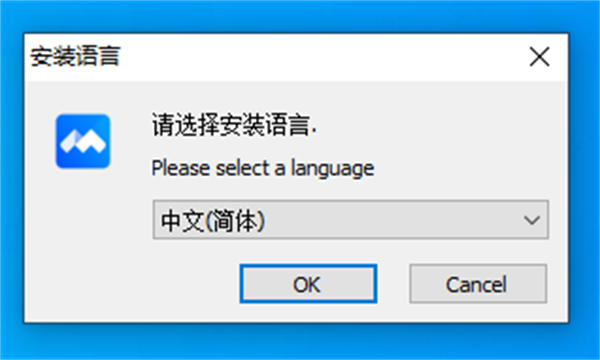
2.阅读协议,单击【我接受】
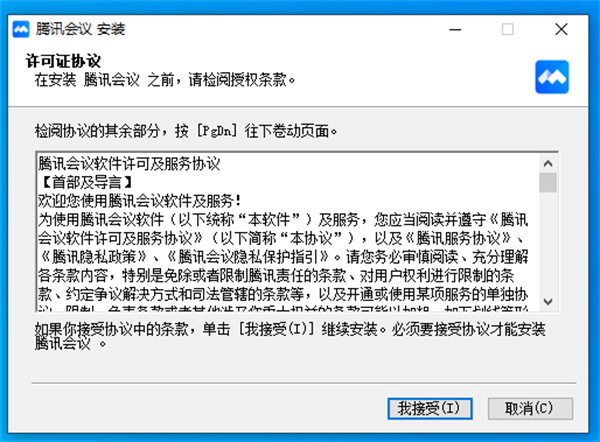
3.选择目标位置,点击【浏览】自定义安装文件位置,单击【安装】
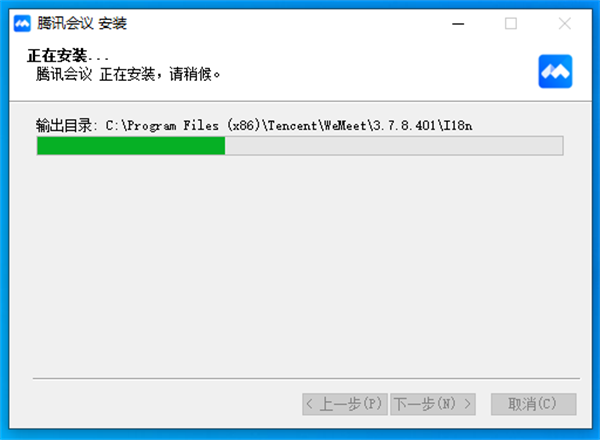
4.接着软件就会开始进行安装,我们耐心等待一会
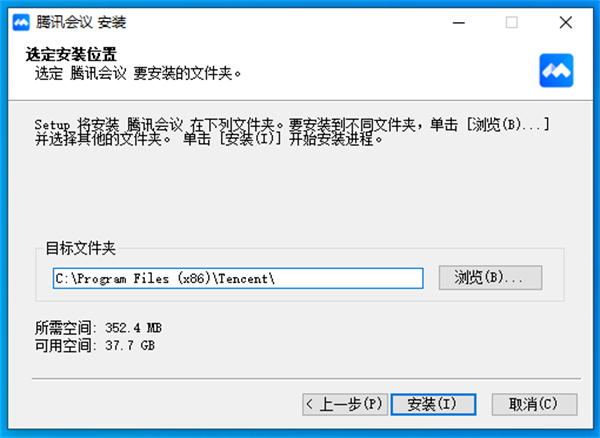
5.腾讯会议安装成功
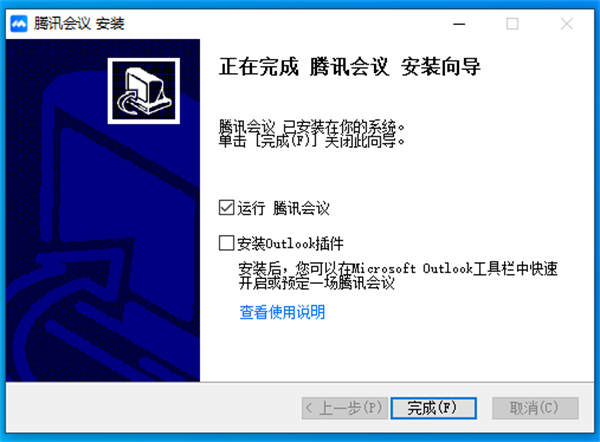
腾讯会议官方正版使用教程
一、音频选择
1、当您进入会议中后,会提示您选择音频接入方式;
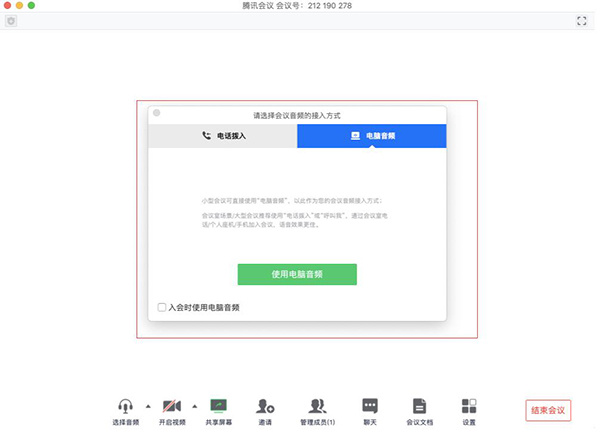
2、该界面对应两个选项,分别为"电话拨打"和"电脑音频"您可以选择任意一种作为您在会议中的通话方式
(1)电话拨打
"电话拨打"是指您通过您身边的座机或手机拨打相应的号码加入会议,此时该座机或手机会作为您的会议音频,不会再使用电脑的麦克风和扬声器,通话质量相对更好
(2)电脑音频
"电脑音频"是指您直接使用电脑的麦克风和扬声器(耳机)作为会议音频接入方式加入会议,该种方式适合于小型会议,不受场景局限。当您举办大型会议时推荐您使用"呼叫我"或"电话拨打"作为音频接入方式,通话质量会更好
当您不选择任何音频接入方式的时候,您将无法在会议中发言和听到别人的讲话
二、开启视频
点击该按钮您可以进行打开摄像头和关闭摄像头操作,当您没有摄像头设备时,则无法开启视频

三、共享桌面
目前腾讯会议支持移动端和桌面客户端发起共享屏幕,当您点击"共享屏幕"后,便可快速发起共享,在同一时间内,只支持单个人共享屏幕
1、开始共享屏幕
(1) 点击会议面板工具栏上的"共享屏幕"按钮
(2) 选择您希望共享的窗口或桌面
(3) 点击"共享屏幕"按钮确定发起共享
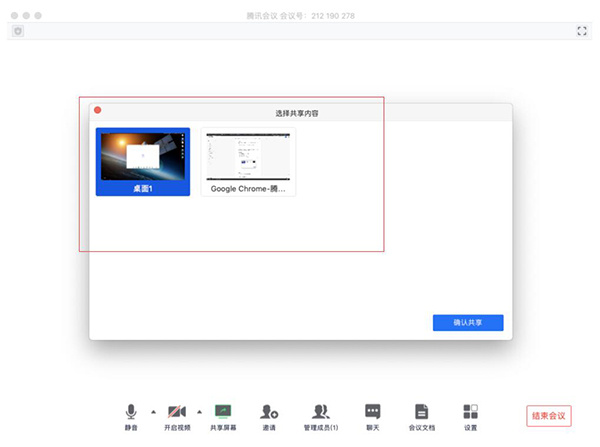
2、屏幕共享菜单
(1) 静音/取消静音:您可以进行静音或者取消静音操作
(2) 开启/关闭视频:您可以进行摄像头开启或关闭操作
(3) 邀请:您可以在此进行成员邀请操作
(4) 成员/管理成员:您可以在此处查看当前成员列表,如果您是主持人,还可以在此处对成员进行管理
(5) 新的共享:结束当前共享并选择新的共享内容,多数用于应用共享时您需要切换到另一个应用进行共享的场景
(6) 暂停/继续分享:暂停您的屏幕共享
(7) 聊天:打开您的聊天窗口
(8) 会议文档:打开在线文档编辑界面
(9) 设置:您可以在此处测试您的扬声器和麦克风
(10) 结束共享屏幕:结束当前的共享屏幕操作
当您共享屏幕后,屏幕共享菜单将会在3s后进入沉浸模式,自动隐藏在顶部,您需要将鼠标放置桌面上方即可将其唤出

四、邀请
1、复制邀请信息:
您可在此处复制会议邀请信息,并通过微信、企业微信等即时聊天工具发送给被邀请人,被邀请人即可通过会议号、入会链接、电话拨入等方式加入会议
五、成员/管理成员
1、当您身份为主持人时
当您的身份为主持人时,按钮文案显示为"管理成员",您可以点击"管理成员",通过此功能对会场纪律进行控制
(1)成员数:最上方会显示当前会议内成员数,可帮助您快速统计成员数量
(2)成员列表:成员列表显示当前所有在会议中的成员,您可以对列表中某个成员进行静音/取消静音操作、改名操作、移出会议操作,您也可以在此处将主持人身份移交给某个成员
(3)全体静音:下方可支持您对当前会议内所有成员进行静音操作,您只需要点击"全体静音"即可,当有新成员加入会议时,也会默认被静音,会议内成员若想发言则需要点击"解除静音"举手向您申请,当您同意后,该成员才可发言
(4)解除全体静音:当您想取消全体静音的状态的时候,可点击"解除全体静音"按钮,这时所有成员都可自由解除静音状态
(5)成员入会时静音:当您希望新加入的成员进入会议时默认静音,可点击最下方的"更多按钮",勾选"成员入会时静音"
(6)允许成员自我解除静音:当您勾选"允许成员自我解除静音"(默认勾选)时,成员可自己解除静音状态,您可取消勾选,这是成员被静音后需要向您发起申请才能解除静音
(7)成员进入时播放提示音:当您勾选"成员进入时播放提示音"时,会议内有新成员加入则会发出提示音
(8)联席主持人:当您设为其他成员为联席主持人时,这位成员可协助您管理会议,联席主持人可以对成员进行静音、解除静音等操作
您可以自主选择成员列表的展现方式,当您的成员列表在右侧依附的时候,您可以点击左上角的下拉框选择关闭成员列表或者独立弹出成员列表。当您的成员列表独立弹出的时候,您可以选择点击 "更多">>"合并到主窗口" 将成员列表变回依附状态
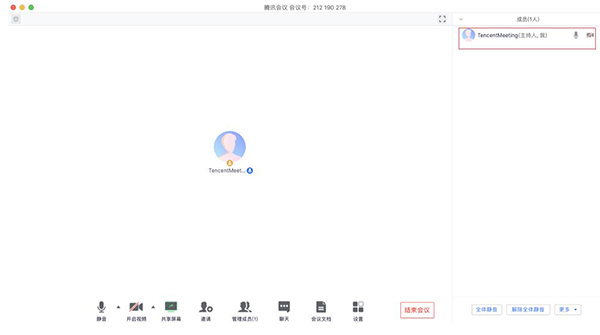
2、当您身份为成员时
当您的身份为成员时,按钮文案显示为"成员",您可以点击"成员"按钮查看当前成员列表,您可以在该列表查看与会成员数量,还可在该界面对自己进行静音/解除静音操作
六、聊天
点击该按钮,即可唤出聊天窗口,当您不方便语音或被主持人静音时,您可以在该窗口和会议内其他成员进行沟通交流,目前暂不支持私人聊天功能
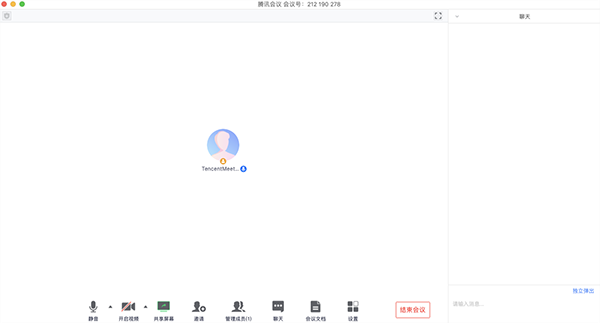
七、会议文档
点击该按钮,即可唤出文档窗口,您可以在该窗口创建文档,并且决定是否邀请会中成员协作。同时您也可以选择导入本地的文档,然后在会议中和其他成员共同协作,您在会后可以在Web个人中心中查看您的文档记录
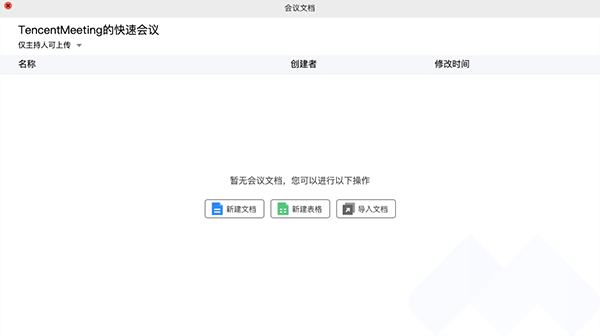
八、设置
点击该按钮,即可唤出设置窗口,您可以在该窗口进行设备信息检测,查看您的摄像头、麦克风、扬声器是否被识别,同时可进入Beta实验室,体验最新黑科技
1、语音模式:当您打开此模式,会停止接收其他成员视频,只会保留共享屏幕,当您处于弱网环境时,建议您开启语音模式
2、背景虚化(Beta实验室):当您打开此模式,进行视频会议时,会将您的视频背景进行虚化
3、美颜(Beta实验室):当您打开此模式,进行视频会议时,会将您的脸部进行美化,您可以自行调节美颜程度
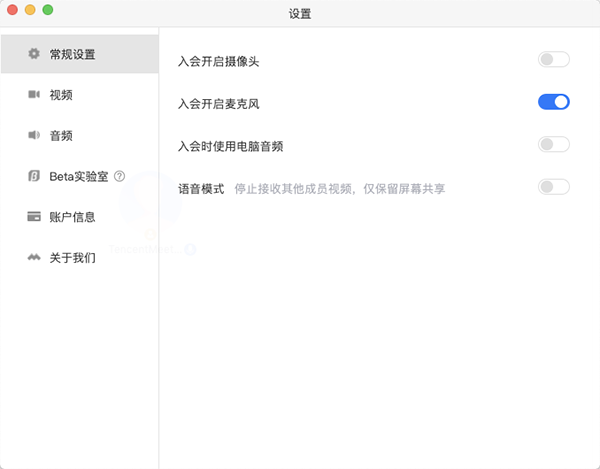


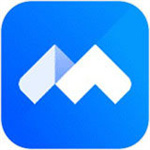
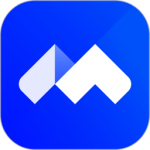
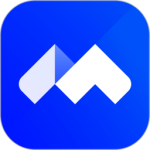

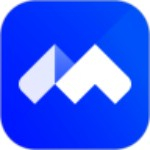
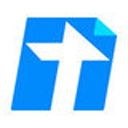
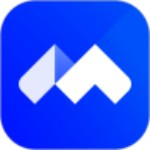

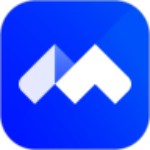











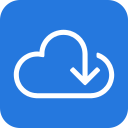




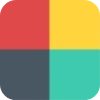























 浙公网安备 33038202002266号
浙公网安备 33038202002266号